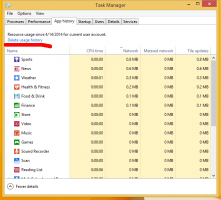كيفية تمكين سمات التعليم في Windows 11
بدءًا من الإصدار 22H2 من Windows 11 ، يمكن للمستخدمين تثبيت سمات التعليم المصممة للطلاب الذين يستخدمون أجهزتهم في المدرسة. تتيح لك هذه السمات تخصيص شكل ومظهر نظام التشغيل الخاص بك بسرعة عن طريق تغيير خلفية سطح المكتب ولون التمييز والمزيد.
إعلان
تحاول Microsoft جعل الأجهزة المدرسية أكثر خصوصية وملاءمة للمستخدم النهائي. حتى أن هناك ملف صفحة ويب مخصصة الذي يصفهم.
يمكن للطلاب اختيار السمات الخاصة بهم ، مما يجعلهم يشعرون أن الجهاز خاص بهم. عندما يشعر الطلاب بمزيد من الملكية على أجهزتهم ، فإنهم يميلون إلى الاعتناء بها بشكل أفضل. هذه أخبار رائعة للمدارس التي تتطلع إلى منح نفس الجهاز لطالب جديد في العام المقبل.
يتم تعطيل سمات التعليم افتراضيًا ، ولكن يمكنك تمكينها يدويًا عن طريق تطبيق تغيير صغير على السجل. بعد ذلك ، تحتاج إلى إعادة تشغيل جهاز الكمبيوتر الخاص بك والانتظار قليلاً حتى يقوم Windows بتنزيل سمات جديدة. ثم يمكنك اختيار الخيار الذي يعجبك في صفحة الإعدادات> التخصيص. وهنا بعض لقطات الشاشة.
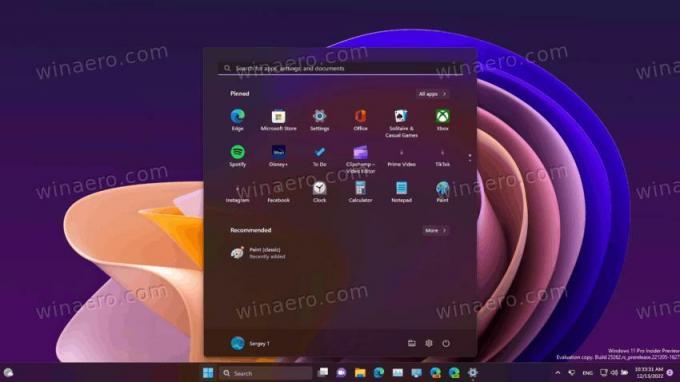
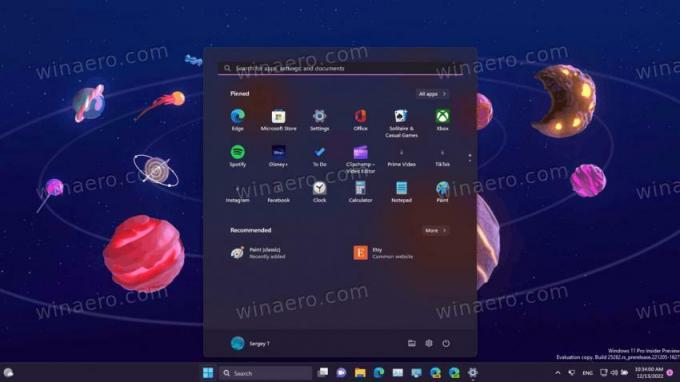

تتضمن جميع السمات المذكورة أعلاه أيضًا خيارًا خفيفًا.
لتمكين سمة edu في Windows 11 ، قم بما يلي.
تمكين سمات التعليم في Windows 11
- يضعط يفوز + ص لفتح مربع التشغيل ، اكتب رجديت وضرب يدخل.

- في محرر التسجيل ، انسخ والصق المسار التالي في شريط العناوين: HKEY_LOCAL_MACHINE \ SOFTWARE \ Microsoft \ PolicyManager \ الحالي \ الجهاز.
- انقر بزر الماوس الأيمن فوق المقطع جهاز على اليسار ، وحدد جديد> مفتاح من القائمة. اسم المفتاح الجديد تعليم.
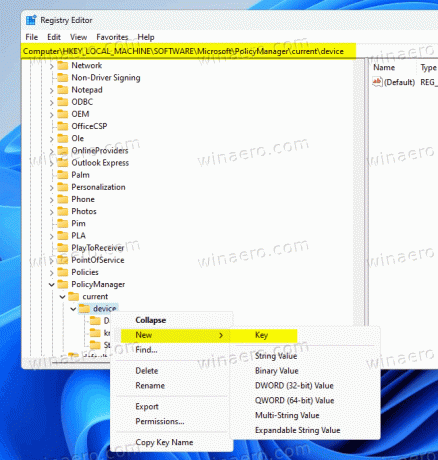
- الآن ، انقر بزر الماوس الأيمن فوق ملف تعليم المفتاح الذي أنشأته للتو ، وحدد قيمة جديدة> DWORD (32 بت) من القائمة.

- اسم القيمة الجديدة EnableEduThemes ، وانقر فوقه نقرًا مزدوجًا لتغيير قيمته. اضبطه على 1.
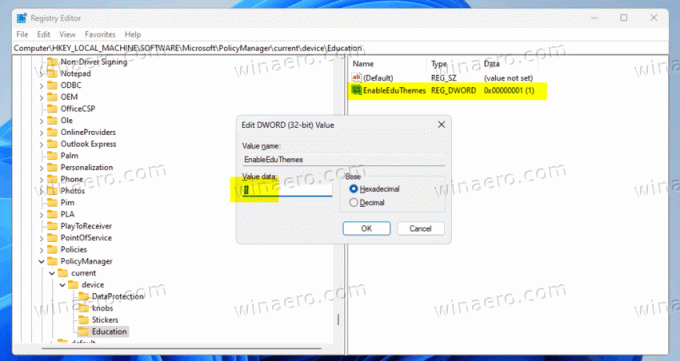
- أخيرًا ، أعد تشغيل جهاز الكمبيوتر الشخصي الذي يعمل بنظام Windows.
- انتظر الآن قليلاً حتى يقوم نظام التشغيل بتنزيل السمات الجديدة تلقائيًا لك.
- يفتح الإعدادات> التخصيص. يجب أن يكون لديك الآن الموضوعات الجديدة.

منتهي!
لتوفير بعض الوقت ، إليك بعض ملفات REG.
تنزيل ملفات REG الجاهزة
قم بتنزيل ملفات REG باستخدام هذا الرابط واستخراجها إلى أي مجلد من اختيارك. افتح الآن ملف تمكين التعليم theme.reg ملف. اكد ال موجه UAC وانقر نعم في ال محرر التسجيل اِسْتَدْعَى. سيؤدي ذلك إلى تنشيط السمات الجديدة لك.
يسمى ملف التراجع تعطيل التعليم theme.reg يتوفر أيضًا في الأرشيف.
شكرا ل المجتمع و فانتوم أوف إيرث
إذا كنت تحب هذه المقالة ، فيرجى مشاركتها باستخدام الأزرار أدناه. لن يتطلب الأمر منك الكثير ، لكنه سيساعدنا على النمو. شكرا لدعمك!
إعلان